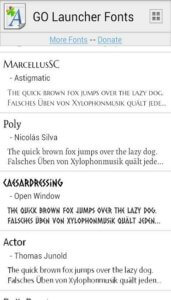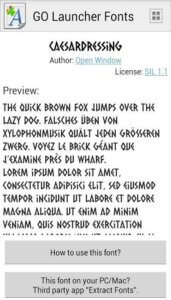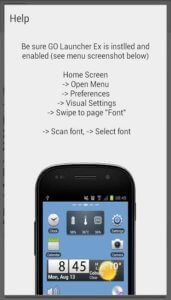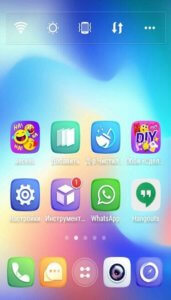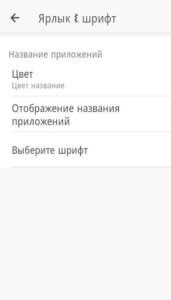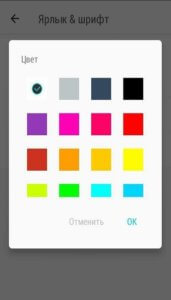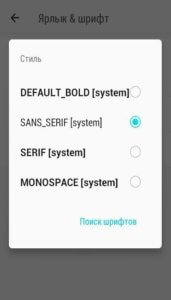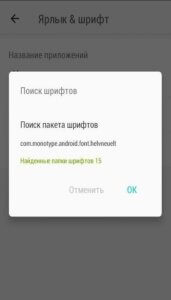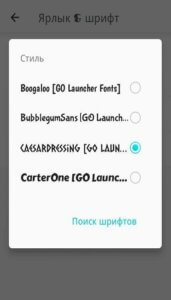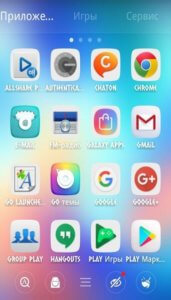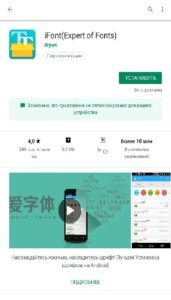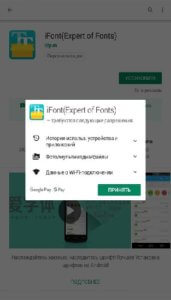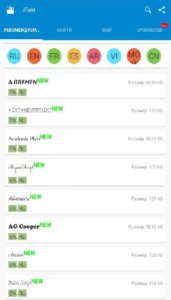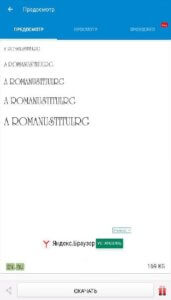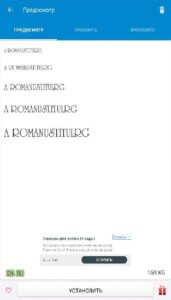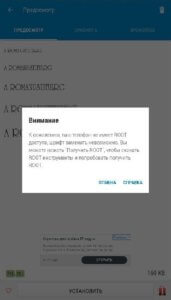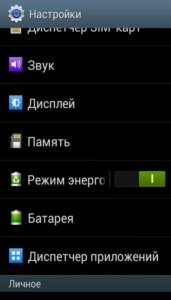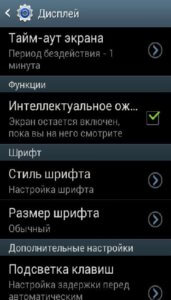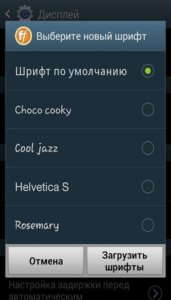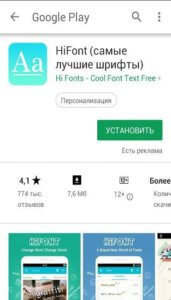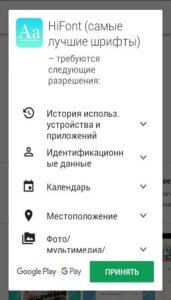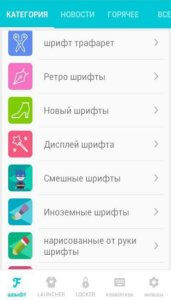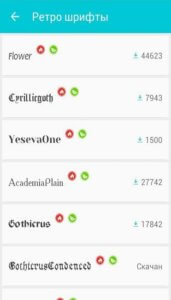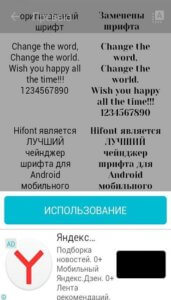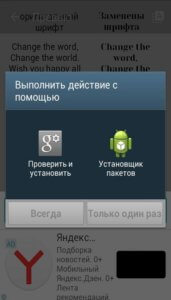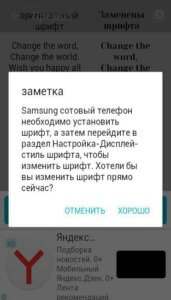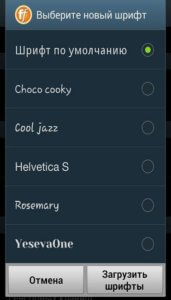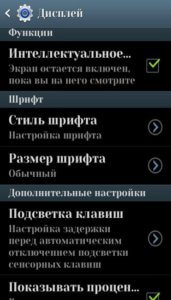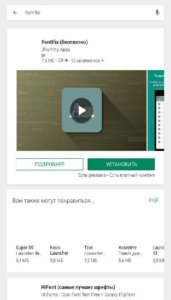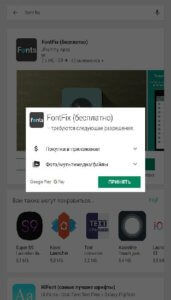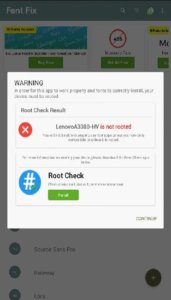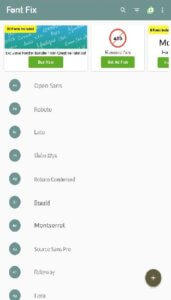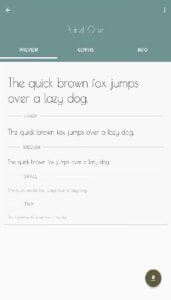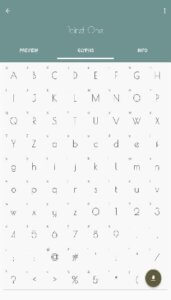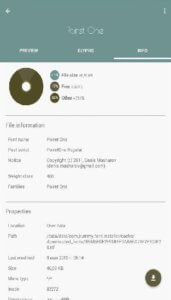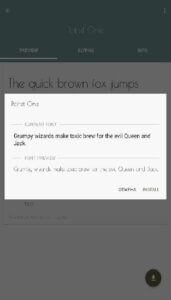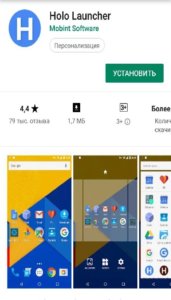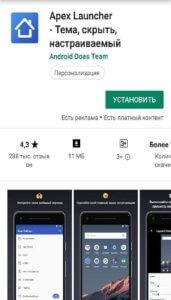- Как поменять шрифт на Андроид смартфоне?
- Для чего нужно изменять шрифты на Андроид телефоне
- Как поменять шрифт на Андроиде
- Без Root с помощью GoLauncher
- Через приложение iFont. Нужен ROOT
- Через системные настройки
- Через приложение Font Fix
- Делаем другой шрифт на телефоне через установку разных лаунчеров
- Заключение
- Способы изменения шрифта на Android
- Замена шрифта на Android
- Способ 1: Системные настройки
- Способ 2: Параметры лаунчера
- Способ 3: iFont
- Способ 4: Замена вручную
Как поменять шрифт на Андроид смартфоне?
Знать, как изменить шрифт на телефоне с ОС Андроид может потребоваться по нескольким причинам. Сделать это можно с помощью сторонних приложений, лаунчеров или системных настроек смартфона.
Для чего нужно изменять шрифты на Андроид телефоне
Ситуаций, в которых требуется изменить цвет или стиль шрифта на телефоне, множество. Во-первых, неудобное написание букв может доставлять дискомфорт при работе с мобильным устройством, а также стать причиной испорченного зрения.
Во-вторых, классическое начертание текста может не нравиться пользователю. В этом случае его замена может требоваться, чтобы получить удовольствие с эстетической точки зрения, а также улучшить дизайн своего устройства.
Независимо от типа причины, чтобы устранить её, необходимо выяснить, как на телефоне поменять шрифт. Решить эту проблему можно несколькими способами.
Как поменять шрифт на Андроиде
Изменить вид текста или его цвет на телефоне с ОС Андроид можно с помощью таких утилит, как GoLauncher, iFont или Font Fix, через различные лаунчеры или в системных настройках мобильного устройства.
Без Root с помощью GoLauncher
Утилита GoLauncher – удобный способ изменить не только шрифт, но и полностью дизайн и интерфейс смартфона. Для работы приложения не требуется наличие ROOT прав. Скачать GoLauncher можно на Google Play. Второй вариант – найти и скачать в Сети через компьютер APK-файл, скопировать на смартфон и установить. Помимо самой утилиты, потребуется аналогичным образом скачать родственную программу GoLauncher Fonts с образцами символов.
После инсталляции программного обеспечения следует открыть GoLauncher Fonts и выбрать понравившийся стиль. Кликом можно просмотреть его, а также ознакомиться с инструкцией по установке, выполняемой через основную программу.
Чтобы изменить шрифт, требуется запустить GoLauncher, открыть папку «Инструменты» на рабочем столе и перейти в настройки лаунчера.
Далее нужно открыть вкладку «Шрифт».
Тем, кому интересно, как поменять цвет шрифта на Андроиде, необходимо перейти в раздел «Цвет». Здесь нужно отметить понравившийся и нажать «Ок». Изменение будет применено автоматически.
Чтобы изменить вид букв и символов, следует кликнуть «Выберите шрифт». Чтобы отыскать все доступные варианты, нажать «Поиск» и дождаться его завершения. Далее в обновившемся списке стилей отметить понравившийся в приложении GoLauncher Fonts. Он будет применён автоматически, перезагружать технику нет необходимости.
Через приложение iFont. Нужен ROOT
Замена шрифта через эту программу требует наличия рут прав, но простота использования и удобный интерфейс компенсируют это неудобство. Найти и скачать iFont можно через Play Market.
После запуска программы пользователь увидит список доступных шрифтов. Нужно отметить заинтересовавший, нажать на него и на открывшейся странице кликнуть по кнопке «Скачать». После завершения загрузки выбрать «Установить».
Начнётся установка. Если на телефоне не открыты ROOT права, на экране появится соответствующее уведомление и предложение открыть их, используя возможности утилиты. Делать этого не рекомендуется, более правильным решением будет получение рут прав с помощью специального ПО.
Недостаток приложения в большом количестве всплывающей рекламы. О том, как от неё избавиться, можно прочитать в соответствующей статье.
Через системные настройки
Смартфоны производства Самсунг, а также некоторых других брендов продаются с небольшим количеством дополнительных шрифтов, загруженных по умолчанию. Установить их можно в системных настройках смартфона. Чтобы воспользоваться этой возможностью, нужно перейти в настройки, открыть раздел «Дисплей» и отыскать вкладку «Стиль».
Если нажать на кнопку «Загрузить», откроется Play Market. Пользователю увидит ряд приложений для загрузки новых шрифтов и их установки. Одно из наиболее популярных – Hi Font.
На главной странице можно выбрать интересующую категорию – новые, ретро, нарисованные от руки и т.д. В каждой из них доступно несколько видов стилей.
Нужно выбрать подходящий, нажать на него, кликнуть «Скачать», а после загрузки – «Использовать».
Сервис предложит установить шрифт с помощью системных возможностей смартфона, а затем перейти в настройки для его применения.
Открыв список шрифтов, пользователь может увидеть, что установленный уже появился в этом перечне. Необходимо кликнуть по нему и подтвердить выбор.
Теперь стиль используется в качестве основного.
Через приложение Font Fix
Перед тем, как поменять шрифт на Андроид через Font Fix, потребуется открыть ROOT права на телефоне. Утилита удобна в использовании, благодаря простому интерфейсу с ней легко разберётся даже неопытный пользователь. Программа доступна для загрузки на Google Play.
После запуска программа сообщит о том, что для мобильного устройства не открыты ROOT права.
Далее на экране появится перечень доступных шрифтов. Для инсталляции следует кликнуть по любому из них. В появившемся окне доступен предпросмотр, во вкладке «Glyphs» — начертание каждого символа, а в «Info» — данные о выбранном стиле.
Для установки нужно нажать на значок загрузки в правом нижнем углу, а затем, в следующем окне – «Install».
Если на мобильном устройстве открыты Root права, начнётся загрузка. В противном случае пользователь снова увидит оповещение о том, что расширенные возможности недоступны.
Делаем другой шрифт на телефоне через установку разных лаунчеров
Пользователю, интересующемуся, как сменить шрифт на Андроид, придут на помощь многочисленные лаунчеры. Загрузить их можно в магазине на Google Play. Помимо тем оформления, они имеют большой набор различных стилей написания букв и символов, среди которых можно подобрать подходящий для себя.
Наиболее функциональной программой такого типа является описанный ранее GoLauncher. Набор шрифтов, предлагаемых этой утилитой, очень обширен. Другие лаунчеры не могут похвастаться таким набором, как правило, они имеют несколько предустановленных вариантов и позволяют использовать только их. К таким приложениям относятся Apex Launcher и Holo Launcher. Обе программы доступны для загрузки в Play Market.
Заключение
Изменить шрифт на телефоне на базе Андроид можно несколькими способами. Это системные настройки мобильного устройства, а также стороннее ПО – лаунчеры и программы. Некоторые из них работают только с открытыми на смартфоне рут правами, другие исправно функционируют, даже если у пользователя нет расширенных возможностей на использование техники. Как правило, практически каждое подобное приложение имеет бесплатную и платную версию. Первая отличается меньшим количеством возможностей, а также наличием рекламных баннеров и роликов. Перед загрузкой рекомендуется посмотреть отличия обеих версий, чтобы решить, какую из них выбрать для использования.
Источник
Способы изменения шрифта на Android
На устройствах с платформой Android по умолчанию везде используется один и тот же шрифт, иногда изменяющийся только в определенных приложениях. При этом за счет нескольких инструментов аналогичного эффекта можно добиться по отношению к любому разделу платформы, включая системные разделы. В рамках статьи мы постараемся рассказать обо всех способах, доступных на Андроид.
Замена шрифта на Android
Нами далее будет уделено внимание как стандартным функциям устройства на данной платформе, так и независимым средствам. Однако вне зависимости от варианта поменять можно только системные шрифты, в то время как в большинстве приложений они останутся неизменны. Кроме того, стороннее ПО часто бывает несовместимо с некоторыми моделями смартфонов и планшетов.
Способ 1: Системные настройки
Проще всего поменять шрифт на Android с помощью стандартных настроек, выбрав один из предустановленных вариантов. Существенным достоинством этого метода станет не только простота, но и возможность помимо стиля также настроить размеры текста.
- Перейдите к основным «Настройкам» устройства и выберите раздел «Дисплей». На разных моделях пункты могут располагаться по-разному.
Оказавшись на странице «Дисплей», найдите и нажмите по строке «Шрифт». Она должна быть расположена в начале или в самом низу списка.
В отличие от стиля, размеры тексты можно настроить на любом устройстве. Это отрегулируется в тех же параметрах или в «Специальных возможностях», доступных из основного раздела с настройками.
Единственный и главный недостаток сводится к отсутствию подобных инструментов на большинстве Android-устройств. Предоставляются они, зачастую, лишь некоторыми производителями (например, Samsung) и доступны за счет использования стандартной оболочки.
Способ 2: Параметры лаунчера
Этот метод наиболее близкий к системным настройкам и заключается в использовании встроенных инструментов любой установленной оболочки. Расписывать процедуру изменения мы будем на примере только одного лаунчера «Go», в то время как на других процедура отличается несущественно.
- На главном экране нажмите центральную кнопку на нижней панели, чтобы перейти к полному списку приложений. Здесь нужно воспользоваться значком «Настройки лончера».
В качестве альтернативы можно вызвать меню зажатием в любом месте на начальном экране и нажать по иконке «Лончер» в левом нижнем углу.
Из появившегося списка найдите и тапните на пункт «Шрифт».
На открывшейся странице предоставляется несколько вариантов настройки. Здесь нам нужен последний пункт «Выберите шрифт».
Дальше будет представлено новое окно с несколькими вариантами. Выберите один из них, чтобы мгновенно применить изменения.
После нажатия на кнопку «Поиск шрифтов» приложение начнет анализ памяти устройства на предмет наличия совместимых файлов.
После обнаружения их точно так же можно будет применить в роли системного шрифта. Однако любые изменения распространяются только на элементы лаунчера, оставляя стандартные разделы нетронутыми.
Недостаток этого способа заключается в отсутствии настроек в некоторых разновидностях лаунчера, к примеру, шрифт нельзя поменять в Nova Launcher. В то же время, это доступно в Go, Apex, Holo Launcher и других.
Способ 3: iFont
Приложение iFont является лучшим средством для изменения шрифта на Android, так как изменяет практически каждый элемент интерфейса, взамен требуя только ROOT-права. Обойти это требование получится, только если вы используете устройство, позволяющее по умолчанию менять стили текста.
- Откройте приложение, загруженное с официальной страницы, и сразу же перейдите на вкладку «Мои». Здесь необходимо воспользоваться пунктом «Настройки».
Нажмите по строке «Изменить Режим шрифта» и в открывшемся окне выберите подходящий вариант, например, «Системный режим». Это необходимо сделать, чтобы впоследствии не возникло проблем с установкой.
Теперь вернитесь на страницу «Рекомендованные» и ознакомьтесь с огромным списком доступных шрифтов, по необходимости используя фильтры по языку. Учтите, для правильного отображения на смартфоне с русскоязычным интерфейсом у стиля должен быть тег «RU».
Примечание: Рукописные шрифты могут стать проблемой из-за плохой читабельности.
Определившись с выбором, вы сможете просмотреть вид текста разного размера. Для этого предусмотрено две вкладки «Предосмотр» и «Просмотр».
После нажатия на кнопку «Скачать», начнется загрузка файлов на устройство из интернета.
Дождитесь завершения загрузки и нажмите кнопку «Установить».
Теперь потребуется подтвердить установку нового шрифта и дождаться окончания настройки. Выполните перезагрузку устройства, и на этом процедура считается завершенной.
В качестве примера для ознакомления посмотрите, как выглядят различные элементы интерфейса после перезагрузки смартфона. Тут заметьте, что неизменными остались только те детали, которые имеют собственные независимые от Android параметры шрифта.
Из всего рассмотренного в статье именно приложение iFont оптимально для использования. С его помощью вы без проблем не только поменяете стиль надписей на Android 4.4 и выше, но и сможете отрегулировать размеры.
Способ 4: Замена вручную
В отличие от всех ранее описанных методов, этот способ наиболее сложен и наименее безопасен, так как сводится к замене системных файлов вручную. При этом единственным требованием выступает любой проводник для Андроид с ROOT-правами. Нами будет использоваться приложение «ES Проводник».
- Скачайте и установите файловый менеджер, позволяющий получить доступ к файлам с рут-правами. После этого откройте его и в любом удобном месте создайте папку с произвольным названием.
- «Roboto-Regular» — обычный стиль, используемый буквально в каждом элементе;
- «Roboto-Bold» — с его помощью выполнены жирные подписи;
- «Roboto-Italic» — используется при отображении курсива.
Можете создать только один шрифт и заменить им каждый из вариантов или подобрать сразу три. Вне зависимости от этого выделите все файлы и нажмите кнопку «Копировать».
Дальше разверните главное меню файлового менеджера и перейдите в корневой каталог устройства. В нашем случае нужно нажать «Локальное хранилище» и выбрать пункт «Устройство».
После этого перейдите по пути «System/Fonts» и в конечной папке тапните по «Вставить».
Замену существующих файлов придется подтвердить через диалоговое окно.
Устройство потребуется перезапустить, чтобы изменения вступили в силу. Если вы все сделали правильно, шрифт будет заменен.
Стоит заметить, помимо указанных нами названий также есть и другие варианты стиля. И хотя они используются редко, при такой замене в некоторых местах текст может остаться стандартным. В целом же, если у вас нет опыта в работе с рассматриваемой платформой, лучше ограничиться более простыми методами.
Помимо этой статьи, на сайте еще 12470 инструкций.
Добавьте сайт Lumpics.ru в закладки (CTRL+D) и мы точно еще пригодимся вам.
Отблагодарите автора, поделитесь статьей в социальных сетях.
Источник